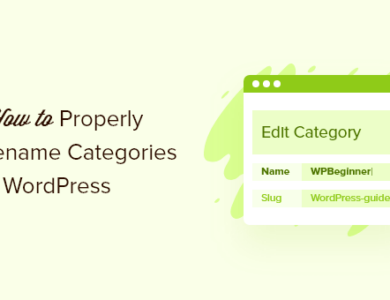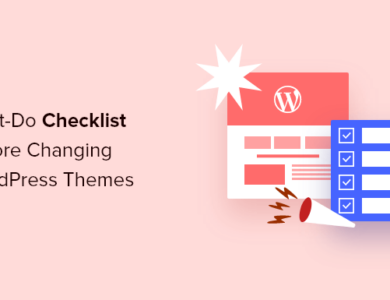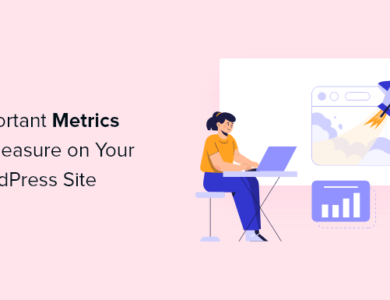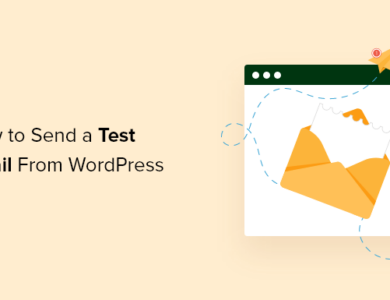نحوه ایجاد یک کپی از یک سند Word: 4 روش برای کپی کردن
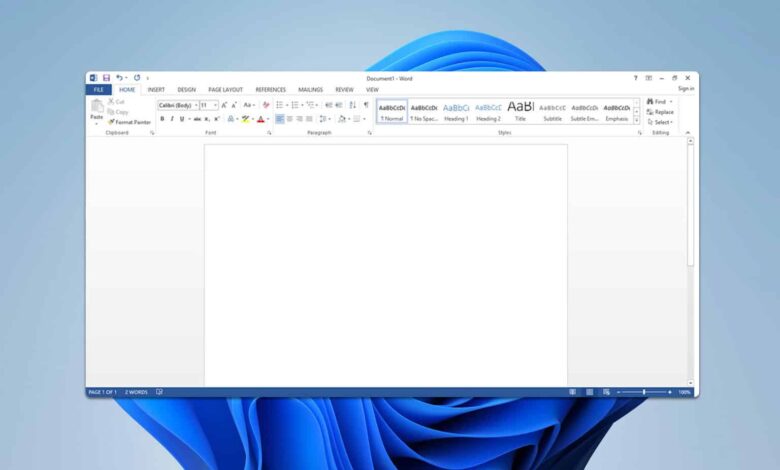
نحوه ایجاد یک کپی از یک سند Word: 4 روش برای کپی کردن
خوانندگان به پشتیبانی از گزارش ویندوز کمک می کنند. در صورت خرید از طریق پیوندهای ما ممکن است کمیسیون دریافت کنیم.
صفحه افشای ما را بخوانید تا دریابید که چگونه میتوانید به گزارش Windows کمک کنید تا تیم تحریریه را حفظ کند بخوانید بیشتر
ایجاد یک کپی از یک سند Word یک کار رایج است که می تواند شما را از تغییر تصادفی فایل اصلی نجات دهد. خواه روی یک پروژه کار می کنید یا فقط به یک نسخه پشتیبان نیاز دارید، در اینجا چند روش ساده برای ایجاد یک کپی از سند Word آورده شده است.
چگونه می توانم یک کپی از یک سند Word تهیه کنم؟
1. کپی و جایگذاری کنید
- مستند Word را که میخواهید در رایانه خود تکرار کنید، پیدا کنید.
- آن را انتخاب کنید، کلیک راست کرده و کپی را انتخاب کنید. همچنین می توانید Ctrl + C را روی صفحه کلید خود فشار دهید.
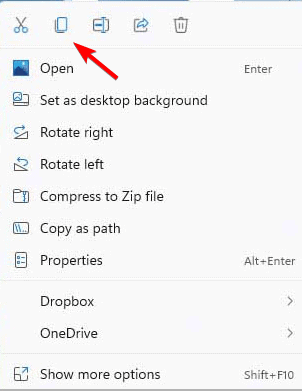
- به پوشه ای که می خواهید سند کپی شده را در آن ذخیره کنید بروید.
- روی فضای خالی کلیک راست کرده و Paste را انتخاب کنید. همچنین می توانید Ctrl + V را روی صفحه کلید خود فشار دهید. سند ظاهر می شود که معمولاً چیزی مانند نام سند (2) نامیده می شود.
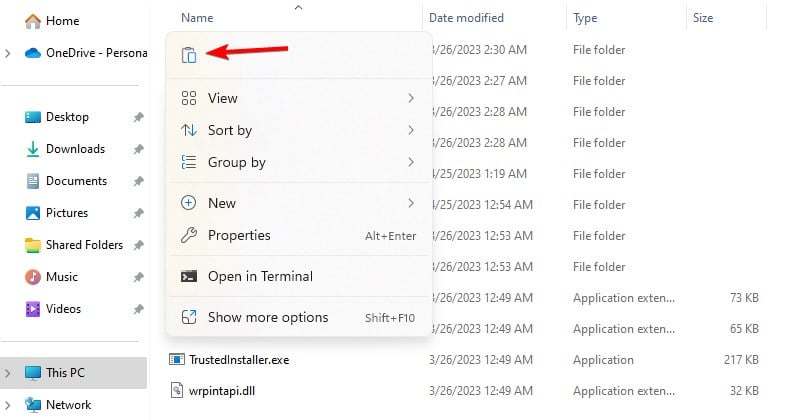
2. سند را با نام دیگری ذخیره کنید
- سند Word را که میخواهید کپی کنید باز کنید.
- گزینه File را در گوشه سمت چپ بالا بیابید و ذخیره به عنوان را انتخاب کنید.

- نام جدیدی برای سند وارد کنید، مانند Document Name Copy، و پوشهای را که میخواهید آن را ذخیره کنید انتخاب کنید.
- این سند اکنون به عنوان یک فایل جدید، جدا از فایل اصلی ذخیره خواهد شد.
3. از Open as copy در Word
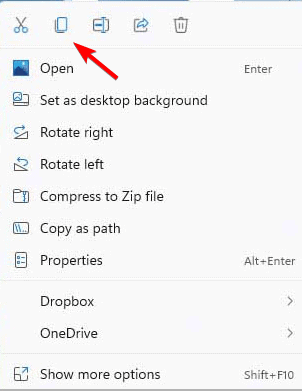
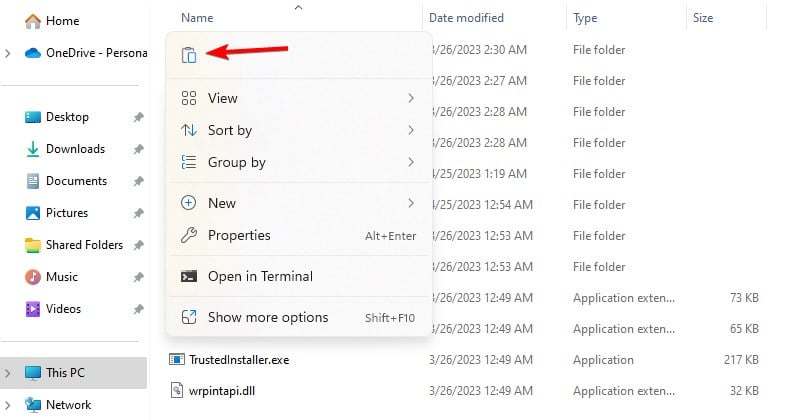

استفاده کنید
- Microsoft Word را باز کنید.
- به منوی فایل بروید و باز را انتخاب کنید.
- موقعیت سند را در لیست پیدا کنید، روی آن کلیک راست کرده و باز کردن یک کپی را انتخاب کنید.
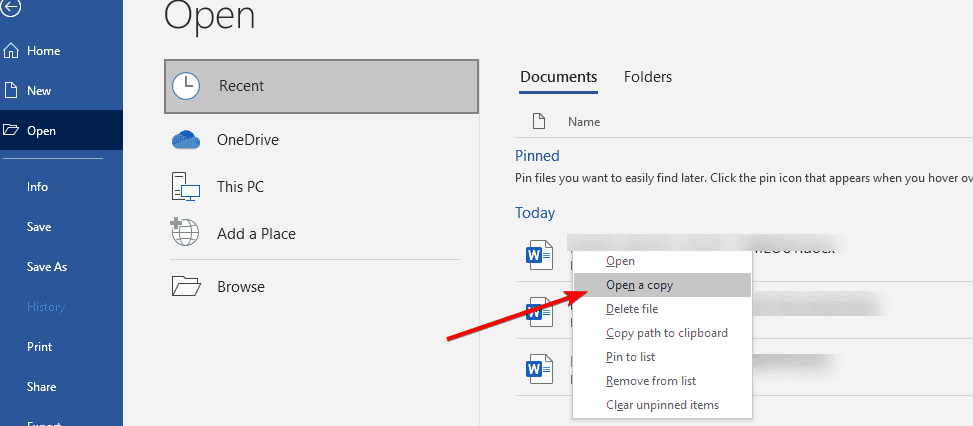
- با این کار یک سند جدید به نام چیزی شبیه Copy(1) از DocumentName باز میشود.
- کپی جدید را با نام مناسب در مکان انتخابی خود ذخیره کنید.
4. یک کپی از خود فایل باز کنید
- سندی را که می خواهید کپی کنید پیدا کنید.
- روی آن کلیک راست کرده وجدید را انتخاب کنید.
- اکنون یک کپی از سند بدون نام باز می شود.
- روی فایل وذخیره به عنوانکلیک کنید.
برای نامگذاری و ذخیره سند،
این روش به شما امکان می دهد بدون باز کردن سند اصلی، به سرعت یک سند جدید بر اساس سند موجود ایجاد کنید.
با دنبال کردن این مراحل، می توانید به راحتی از اسناد Word خود نسخه های تکراری ایجاد کنید. همیشه به یاد داشته باشید که فایل های خود را مرتب نگه دارید و به طور مرتب از اسناد مهم نسخه پشتیبان تهیه کنید تا از دست دادن داده ها جلوگیری کنید.
برای کسب اطلاعات بیشتر در مورد Word، ما یک راهنمای عالی در مورد نحوه تایپ داریم نماها در Word، و همچنین مقاله ای در مورد نحوه یک فهرست مطالب در Word ایجاد کنید.
اگر کاربر پیشرفته تری هستید، راهنمای نحوه از Copilot در Microsoft Word استفاده کنید.